CoolBar Tutorial
CoolBar和ToolBar有点类似,一般都是用在创建工具栏上,不过,CoolBar的功能更加丰富,CoolItem可以在CoolBar上面自由的拖拽,隐藏等等。它是由org.eclipse.swt.widgets.CoolBar和org.eclipse.swt.widgets.CoolItem实现的
我们先看一个简单的示例吧:
Display display = new Display();
final Shell shell = new Shell(display);
shell.setText("CoolBar Tutorial");
shell.setSize(300, 200);
shell.setLayout(new RowLayout());
final Image taskImage = new Image(display,
CoolBarTutorial.class.getResourceAsStream("task.gif"));
final CoolBar coolBar = new CoolBar(shell, SWT.HORIZONTAL | SWT.FLAT);
for (int i = 0; i < 5; i++) {
CoolItem item = new CoolItem(coolBar, SWT.NONE);
Button control = new Button(coolBar, SWT.NONE);
control.setImage(taskImage);
control.setText("Button - " + i);
item.setControl(control);
Point size = control.computeSize(SWT.DEFAULT, SWT.DEFAULT);
item.setPreferredSize(item.computeSize(size.x, size.y));
}
coolBar.setWrapIndices(new int[] { 1, 3 });
coolBar.pack();
shell.open();
while (!shell.isDisposed()) {
if (!display.readAndDispatch()) {
display.sleep();
}
}
taskImage.dispose();
display.dispose();
如图:
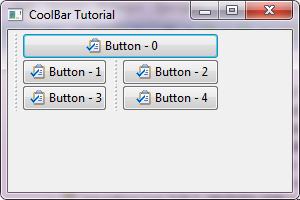
要点
CoolBar
- Orientation:
CoolBar也分为水平的(SWT.HORIZONTAL)和垂直(SWT.VERTICAL)的两种。 - SWT.FLAT:
没有设置的话,CoolBar会有带系统默认的背景色,否则没有。 - setLock():
设置CoolItem是否锁定,默认为不锁定,如上述示例中的CoolItem就可以拖拽移动;一旦锁定,就不能移动。 - setWrapIndices():
设置要换行的CoolItem的索引值,默认会将所有的CoolItem显示在同一行。如上述示例中设置了new int[] { 1, 3 },就是说遇到第1个和第3个CoolItem的时候换行显示。
CoolItem
- Size:
CoolItem的大小一定要自己设置,其中有三个概念,setMinimumSize(),setPreferredSize()和setSize(),并且这些值的默认都是0。最小值是在缩放CoolItem的时候会用到,size如果没有设置,就取PreferredSize,如果都没有设置,则CoolItem就不会显示。 - SWT.DROP_DOWN:
下拉菜单。 - SelectionListener:
选择下拉菜单按钮时触发。
关于2和3,请看示例:drop-down a chevron menu containing hidden tool items
参考资料:
* CoolBar snippets
* 如果想了解更多的关于设置颜色,字体等其它属性的相关内容,请移步至控件的通用设置
* 如果想了解更多的关于Layout和LayoutData的相关内容,请移步至布局管理器
* SWT Example: ControlExample
* Sample code and further information
Back to Home 上一篇:ToolBar Tutorial 下一篇:ProgressBar Tutorial